在“音樂播放器”中管理播放清單
您可以收集歌曲並將它們另存為“音樂播放器”中的一個播放清單。
本主題包含下列操作的說明。
- 在“音樂播放器”中建立播放清單。
- 在“音樂播放器”中聆聽播放清單。
- 在“音樂播放器”中編輯播放清單。
- 在“音樂播放器”中刪除播放清單。
在“音樂播放器”中建立播放清單。
您可以將播放清單儲存到播放器的記憶體中。
-
在“音樂播放器”的程式庫畫面上,點選[播放清單]。
-
按下列順序點選選單的選項。
 (選項)-[建立新播放清單]。
(選項)-[建立新播放清單]。 -
輸入播放清單名稱,然後點選[確定]。
-
新增歌曲至播放清單。
-
執行下列操作之一。
-
當“音樂播放器”正在播放或暫停播放歌曲時:
在播放畫面上,請按下列次序點選選單項目。
 (選項)-[新增至播放清單]。
(選項)-[新增至播放清單]。
點選您所建立之播放清單名稱。 -
清單(歌曲、專輯、播放佇列等)顯示出來時:
點選項目右邊的 (快顯選單),點選[新增至播放清單],然後點選您所建立之播放清單名稱。
(快顯選單),點選[新增至播放清單],然後點選您所建立之播放清單名稱。
-
-
提示
- 您可以變更播放清單的名稱。在程式庫畫面上,點選播放清單右邊的
 (快顯選單),點選[重新命名播放清單],然後輸入播放清單名稱。
(快顯選單),點選[重新命名播放清單],然後輸入播放清單名稱。
在“音樂播放器”中聆聽播放清單
-
在“音樂播放器”中的程式庫畫面上,點選[播放清單]以顯示播放清單的清單。
-
點選您要的播放清單。
-
點選您要的歌曲。
提示
- 您也可以從我的最愛畫面聆聽已經新增到我的最愛的播放清單。
在我的最愛畫面上,選取播放清單索引標籤,然後點選您要的播放清單。
在“音樂播放器”中編輯播放清單
-
在“音樂播放器”中的程式庫畫面上,點選[播放清單]以顯示播放清單的清單。
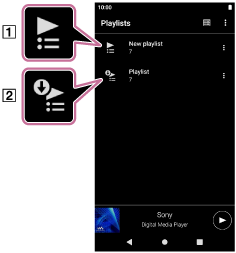
 在“音樂播放器”中建立的播放清單
在“音樂播放器”中建立的播放清單 從電腦傳送的播放清單
從電腦傳送的播放清單 -
點選在“音樂播放器”(
 )中建立的播放清單,以顯示歌曲清單。
)中建立的播放清單,以顯示歌曲清單。 -
執行下列操作之一。
-
變更播放清單中的歌曲順序:
按下列順序點選選單的選項。
 (選項)-[重新排序歌曲]。
(選項)-[重新排序歌曲]。
在歌曲左側拖放重新排序的圖示直到成為您要的順序為止。 -
從播放清單移除歌曲:
點選歌曲右邊的
 (快顯選單),然後點選[從此清單移除]。
(快顯選單),然後點選[從此清單移除]。
-
提示
- 您可以將所有歌曲從播放清單移除。在程式庫畫面上,點選[播放清單]以顯示播放清單的清單。點選您要的播放清單,然後按下列順序點選選單項目。
 (選項)-[全部移除]。
(選項)-[全部移除]。
確認訊息並點選[是]。
若要編輯從電腦傳送的播放清單
您不能用“音樂播放器”編輯從電腦傳送的播放清單( )。不過,您可以在“音樂播放器”中建立一個內容與從電腦傳送的播放清單一樣的新播放清單。那個新的播放清單是可以編輯的。
)。不過,您可以在“音樂播放器”中建立一個內容與從電腦傳送的播放清單一樣的新播放清單。那個新的播放清單是可以編輯的。
關於操作詳情請參閱[從Windows電腦匯入播放清單,在“音樂播放器”中播放或刪除播放清單]。
在“音樂播放器”中刪除播放清單
-
在“音樂播放器”中的程式庫畫面上,點選[播放清單]以顯示播放清單的清單。
-
點選播放清單右邊的
 (快顯選單),然後點選[刪除]。
(快顯選單),然後點選[刪除]。 -
確認訊息並點選[是]。
提示
- 您可以刪除所有播放清單。在程式庫畫面上,點選[播放清單]以顯示播放清單的清單。
按下列順序點選選單的選項。
 (選項)-[刪除全部播放清單]。
(選項)-[刪除全部播放清單]。
確認訊息並點選[是]。

說明指南的內容可能因為產品規格更新而變更,恕不另行通知。